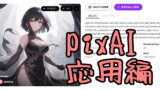世界は日々進歩している。我々は常にアンテナを立てて、新しい術の習得に貪欲であるべきだ

またおかしなこと言い出した

と、言うことで新しい画像生成の術を覚えるぞ

げげっ!! いきなりこのクオリティー!?
要約
最近話題の無料で遊べるハイクオリティーAI画像サービス、PixAI.Artを試します。
高品質な画像を、無料で簡単に生成できて楽しめることは事実。しかし「Strength」や権利関係など、確認するべき項目が多いのもまた事実です。当サイトが目指すラノベの挿絵に使えるかどうかはまだ不明。
遊ぶ分には十分面白いので、皆さんも一度試してみてはいかがでしょうか。
はじめに
このサイトの目指すところは「無料・簡単・短時間」のラノベ挿絵作成です。
目標に沿って、VRoid Studioで3Dキャラクターを作り、Dream by WOMBOに背景をAI画像生成してもらって、ペイントツールopenCanvasで画像加工をしています。ですけどこれはあくまで手段。
理想の状態は「書いたラノベの文章に即して挿絵が自動生成される」です。将来的には出来るのでしょうが、今は難しい(少なくとも素人には)ので、最適と考える手段をとっています。
でも、というか、だから、というか、新しいサービスはやっぱり気になるのですよ。
ということで最近噂のPixAI.Artで遊んでみました。
PixAIはキャラクターに強いAI画像生成サービスで、今のところ無料で一日約十回の生成を楽しめます。登録もメールアドレスだけで冗談みたいに簡単です。
*この記事には続編的な物があります。特に権利関係では、この記事作成時には見つけることができなかった記述があり、PixAIで生成したコンテンツの使用が自由であることが確認できています。(2023/2/18追記)
↓登録方法、クレジット獲得に関してはこっちの方が新しいです。
↓チャットで始めるってのも良いですよ。日本語会話形式で簡単に遊べます!
PixAIの始め方
PixAIの登録
まずはPixAIの登録画面に行きます。
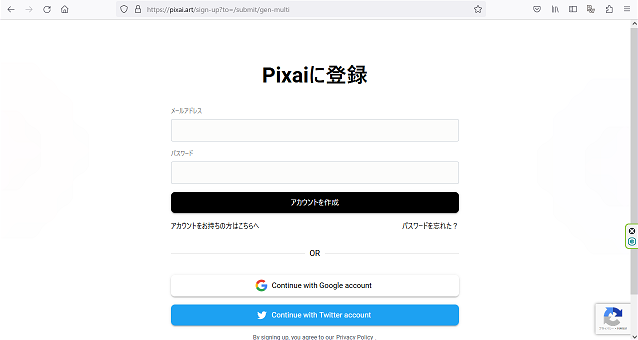
新しく登録する場合はメールアドレスを入れて、パスワードを設定して「アカウント作成」です。
登録はちょっと……、でも興味がある、という方はログインしなくてもギャラリーを見ることができます。R18寄り画像が多いのでご注意を。
クレジットの入手
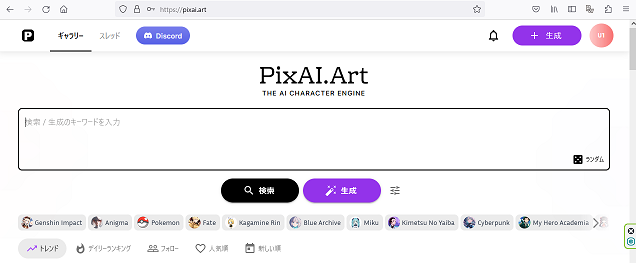
登録するとまずはギャラリーに通されます。画像の下のほうに他の方が生成したAI画像がズラ―っと並んでます。
まず驚くのがクオリティーの高さ。キャラクターをこんなに上手いこと生成できるのか、とビックリです。
次に驚くのがR18的な画像の多さ、っていうかほぼすべてそうです。ずばりR18な画像でなくても、ギリギリアウト寄りのセーフなものが多く、家族に見られたら軽く死ねます。やっぱり新しい技術はそっち方面から広がるのか、と変な所で感心しました。
感心してばかりもいられないので、大事な用事を済ませます。クレジットの入手です。そのためにはまずプロフィール画面に行きます。右上赤丸の「U1」が入り口です。
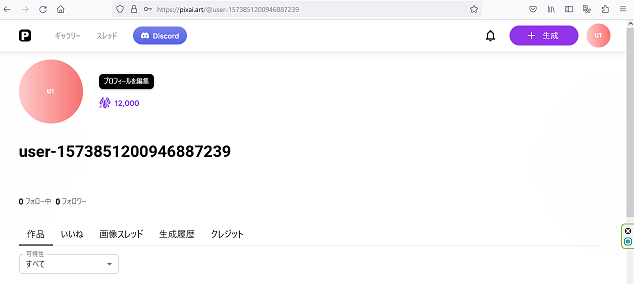
メニューが「作品」、「いいね」、「画像スレッド」、「生成履歴」、「クレジット」と並んでいます。クレジットは画像を生成するのに必要なので、まずは「クレジット」を選択です。
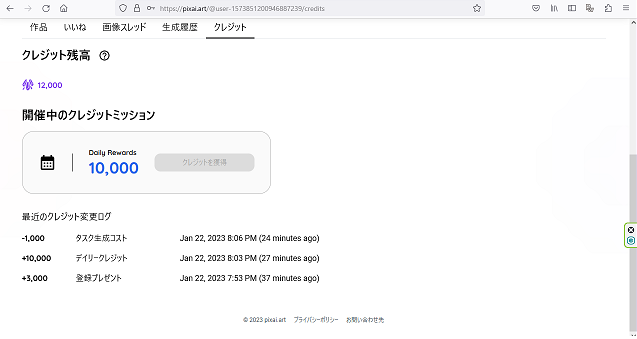
クレジット画面に進むとこんな感じになっています。この時すでに最初の3,000をもらって、さらに一日分で10,000もらって、一回生成して-1,000です。
その日の分をもらう前なら「クレジットを獲得」を押してクレジットをもらうことができます。一日10,000クレジットもらって、一回の生成で1,000使う。楽しく遊んでいるとあっというまになくなりますが、なにしろ無料ですから文句は言えません。ありがたく頂戴します。
画像生成
もらうものもらったらさっそく画像を生成しましょう。さっきから上の方にあって気になっていた紫色の「+生成」ボタンをクリック。
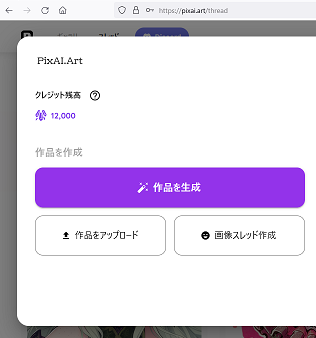
すると上記のウィンドウが出てきます。当然「作品を生成」です。
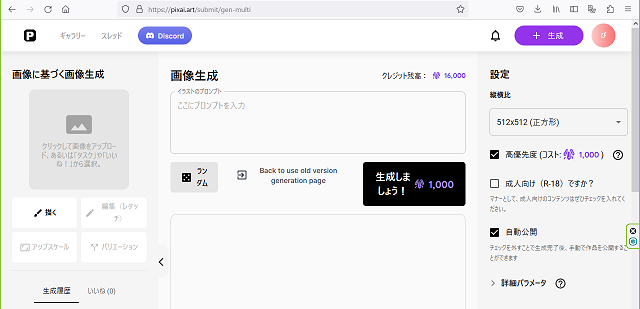
ここまで来ればしめたもの。プロンプトを入力して「生成しましょう!」ボタンを押せばいいだけです。細かいことはあとから覚えていけばいいよね。
まずはミノ子を目指します。このあいだ作ったアイキャッチで、ブラックミノ子がパンチしてて拳が光ってるやつ。ということでまずは「cute,girl1, smile, black hair, short hair, black robe broken clothe」で挑戦しました。

いきなりこれか!
あまりに簡単にハイクオリティーな画像が出てきたのでたまげました。やっぱりサービスによって得手不得手があるだなぁ、とつくづく実感しました。
画像の保存方法
あくまで目標はラノベの挿絵なわけですから、生成した画像を保存しなければなりません。そのためにはプロフィール画面のメニューから「作品」を選びます。
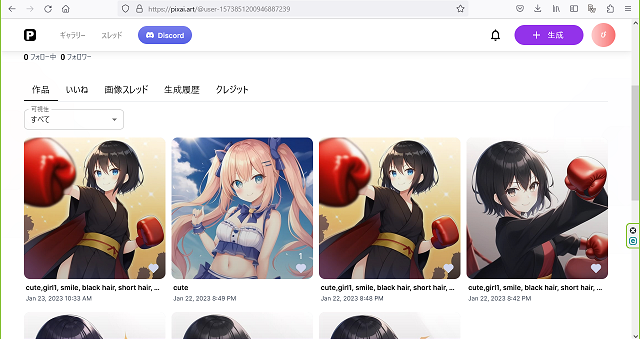
このときすでに悪戦苦闘していたので作品がたくさんあります。それはまたおいおい説明するとして、まずは保存したい作品をクリックします。
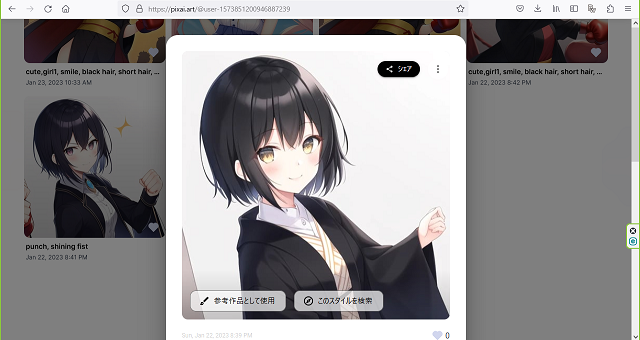
選んだ個別の作品単独状態のウィンドウが出てきます。ここでさらに個別作品の画像をクリックします。
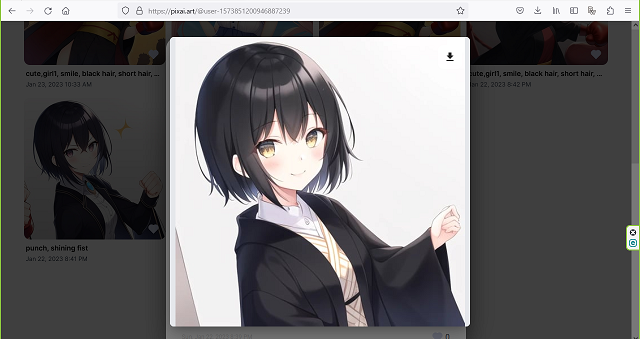
すると画像のみのウィンドウが出てきます。ここで右上のダウンロードボタンを押せば、ブラウザの所定フォルダに画像ファイルが保存されます。
PixAIで悪戦苦闘
ベース画像登録の苦難
ここからが本当の勝負だ! ということで悪戦苦闘しました。
まずはブラックミノ子にパンチをさせたい。「cute,girl1, smile, black hair, short hair, black robe, broken clothe, punch, shining fist」ですよ。

近いような遠いような。ここはやっぱりベース画像を使ってみよう。
画像に基づく画像生成は画像生成画面の左上からアップロードです。
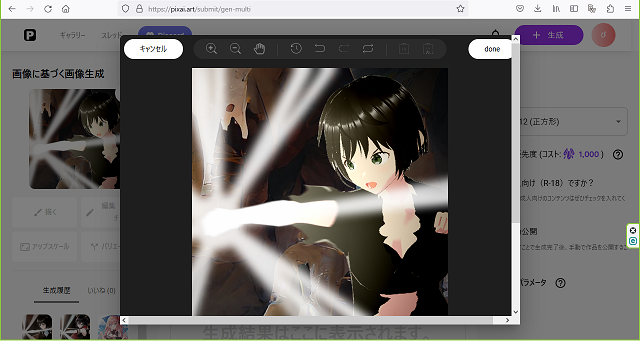
いざ勝負! ……と思ったら怒られた。プロンプトに何も書いてなかったからっぽい。とりあえず「cute」とだけ書いて生成。

無視かよ! 画像が見事に無視されました。まあ、かわいいからいいけど。
などと言ってもいられないので調べました。プロフィール画面から見られる「生成履歴」の「詳細パラメータを表示」を確認すると、ベース画像が設定されていない。画像生成画面にはベース画像が表示されているのにどうして?
ここから苦しい戦いが始まりました。色々調べて、画像のサイズを変えてみたりして。

上の画像はベース画像のサイズを小さくして、プロンプトを半角スペースにした際のものです。……なんか近い。画像を生成する際に、「アップロード中」みたいな言葉も表示されたし。
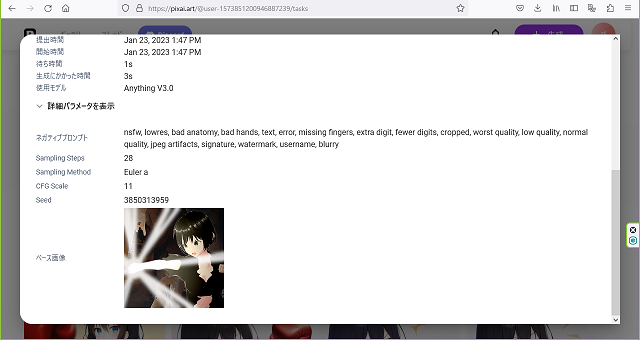
しっかりベース画像も登録されてます。
この方向でいろいろやってみたところ、どうやらサイズはベース画像が認識されるかどうかに関係ないみたい。ベース画像を選択しただけでなく、一度「描く」ボタンを押して、ベース画像ウィンドウで「done」を押すと良いらしい、ということに気づきました。
ベース画像に寄せたい
やっとベース画像を登録できたので再挑戦!

ついに来た! これは512×512のベース画像を使ってプロンプト空白で生成してもらいました。作品4と比べると、画像サイズは生成される画像のサイズだけでなく、再現性にも影響があるみたい。作品5の方が絶対ベース画像に似てるよね。
よっしゃあ! 調子が出てきた! ……しかし、ここで新たな問題が。
作品5はちょっとオリジナリティーが強すぎる。もうちょっとベース画像に忠実であってほしい。本来こういう時にいじるべきパラメータは「Strength」らしい。どれだけベースを尊重するか、ということですね。
なんだけどStrengthらしきものが見当たらない。ホント、最近見落としが多くて困っちゃう。困ってばかりもいられないので、苦肉の策として画像生成の繰り返し回数である「Sampling Steps」を変えてみました。
作品5がデフォルトの「Sampling Steps = 28」だったので、大幅に減らして「8」で挑戦。

これは中々良くね? 右手でパンチして拳らしきものが光ってる。
……でも、ちょっと増やしたらどうなるかも気にならない? ということで最大値の「Sampling Steps = 50」でどうだ!

むしろその発想に脱帽。拳から放射状にはなたれた光が、窓の光とカーテンで表現されるとは。しかもしっかりキャラクターはかわいいし。……PixAI、恐ろしい子。
じゃあやっぱり繰り返しを少なくして、と試してみたのだが、「Sampling Steps = 1」だと生成失敗しました。しかもクレジットはしっかり減るという悲しさ。減ったのはたしか600。どうやら繰り返し回数で多少クレジットが増減する模様。
あらたなベース画像登録方法
じゃあ「Sampling Steps = 2」で画像生成。するとほとんどベース画像そのままの画像が生成されました。ということで生成された「ほとんどベース画像」をベース画像にして、「Sampling Steps = 28」でお願いしました。

まだやっぱり遠い。「アップロードしたベース画像」と「ほとんどベース画像」は同じ画像に見えるけど、何か違いがあるのでは……、などと思ったが、似たような結果です。
しかし「ほとんどベース画像」は扱いやすい。「アップロードしたベース画像」の「done」を忘れて何度か失敗した身としては、ありがたい存在。

ちなみに「アップロードしたベース画像」が認識されなくても、かわいい女の子が出てきて慰めてくれます。プロンプトが半角スペースなのに、このクオリティーとはつくづく恐ろ
ということで以後は「ほとんどベース画像」を用いました。「Sampling Steps = 6」でどうだ!

だいぶベース画像に近い。近いけど、ちょっとやっぱり崩れてきた。どうやらこのあたりが限界じゃね?
まだだ! まだ終わらんのだよ!
諦めが悪いもんでまだ挑戦しましたよ。
パンチして拳が光ってるのが難しいんじゃね? 普通の立ち絵ならイケるんじゃね? ということでやってみました。

これをベース画像にして、「Sampling Steps = 2」で「ほとんどベース画像」を生成。「ほとんどベース画像」をベース画像にして、プロンプトが半角スペースで「Sampling Steps」だけ変えて、いろいろ試しました。

「Sampling Steps = 12」です。なんかいろいろ遠い。校章がヘッドホンみたいになってるし。

「Sampling Steps = 8」。ちょっと近づいた。でもこの服、右手のそで部分どうなってるんだろう?

「Sampling Steps = 6」。逆に遠のいた。右そでの不思議さはそのままに、つづみみたいな謎物体を所持。

「Sampling Steps = 4」。ベース画像にかなり近い。それでいてちょっと味のある顔の造形が、四コマ専門マンガ雑誌に出て来そうなキャラクター。このあたりが限界と見た。
ここまでやってようやく認めました。やっぱり「Strength」パラメーターなしに「Sampling Steps」だけで調整するのは無理がある。ということで「Strength」を見つけてから再挑戦します。
PixAIの権利関係
ここまで楽しく遊んでおいて言うのもアレだけど、PixAIの権利関係に関する記述を見つけることができませんでした。
プライバシーポリシーを見て、英文を全部翻訳にかけて確認しました。個人情報の取り扱いについては明記されているけど、気になる権利関係が見当たらない。二次加工が許されているかとか、商用利用可能かとか、今のところ不明。
わかり次第追記しますし、何か問題があったらこのページの画像を削除、あるいはページごと削除します。そんな感じなので、PixAIをラノベの挿絵に使えるかどうかは、まだ何ともわからない状態です。
まあ楽しいので、遊ぶ分には十分なんですけど。
↓PixAI.artの権利関係に関する記事。神のごとき御心の広さ、慈悲深さです。
まとめ
最近話題の無料で遊べるハイクオリティーAI画像サービス、PixAI.Artを試してみました。
高品質な画像を、無料で簡単に生成できて楽しめることは事実。しかし「Strength」や権利関係など、確認するべき項目が多いのもまた事実です。このサイトが目指すラノベの挿絵に使えるかどうかはまだ不明。
遊ぶ分には十分面白いので、皆さんも一度試してみてはいかがでしょうか。
……っていうか、「cute」や半角スペースであんなにハイクオリティーな画像が生成されるなんてすごくね? なんとかして使いこなしてみたいと思う今日この頃です。
↓PixAI神まとめです。
↓PixAI.artの応用的な使い方に関する記事
↓ControlNetのMethodで色々遊べますよ
↓構図を使えばより複雑な指定が可能になります
↓AIイラストを何に使えば良いのかわからない? よろしい、ならばAI4コマ漫画だ!
↓具体的にはこんな感じで、変な4コマも見た目はイイ感じです
↓背景は回数制限なしのWOMBOのお世話になってます